IMessagen määrittäminen Macissa ilman iPhonea
”Olen yrittänyt perustaa iMessage-tilinijotta voin vastaanottaa tekstejä ja viestejä MacBook Prolle. Olen perustanut iCloudin ja AIM: n ja FaceTimeni, mutta en voi selvittää, miten voin asentaa iMessage-apueni?

Ei ole kiistetty, että iMessage on yksi niistäparas tapa pitää yhteyttä kollegoihin, kansan ja tuttavaan. Apple-viestipalvelun avulla saat automaattisesti Apple-tunnuksesi. IMessagen avulla Macissa voit myös lähettää chat-viestejä muilta tunnetuilta alustoilta (esimerkiksi Google, Facebook, Yahoo, AIM jne.) Niin kauan kuin kirjaudut samaan Apple ID: hen, jossa on viestejä iPhonessa, iPadissa, iPodissa kosketa ja Apple Watch. Tässä artikkelissa on vianmääritysvihjeitä siitä, miten iMessage voidaan asentaa Macissa ilman iPhonea ja muita siihen liittyviä vinkkejä.
Osa 1: Käyttöjärjestelmän vaatimukset
Ensinnäkin sinua vaaditaan varmistamaan, että Mac-tietokoneessa on käyttöjärjestelmä OS X 10.1 tai uudempi. Jos se on EI Caption tai uusin MacOS High Sierra, macOS Sierra, niin se on parempi.
Toiseksi sinun on varmistettava, että iPhone toimii vähintään iOS 8: ssa tai uudemmassa. Jos järjestelmä on iOS 10, se on varsin suositeltavaa.
Kolmanneksi CPU voi olla Intel Pentium 1GHz ja sitä korkeampi, RAM voi olla vähintään 512 Mt (suositeltava 1 Gt), kiintolevytilaa oli parempi 200 Mt vapaata tilaa sovellukselle.
Osa 2: iMessagen määrittäminen Macissa ilman iPhonea
Muutaman helpon askeleen aikana iMessage voidaan asettaa käyttöönmitä tahansa Macia. Viestien asettamisen Macille etuna on se, että voit synkronoida iPhonen tai iPadin kaiken viestinnän kautta iMessagen kautta. Tämän takia sinulla ei ole huolta tietojen sotkusta.
Noudata nyt näytön ohjeita ja katso, miten se voidaan määrittää:
Vaihe 1. Käynnistäksesi, käynnistä Viestit-sovellus Mac-työpöydältä, telakasta, Sovelluskansiosta tai Launchpadista.

Vaihe 2. Sitten se avaa hälytysikkunan kuten alla. Kirjoita Apple-tunnuksesi ja salasanasi ja napsauta "Kirjaudu sisään" -painiketta.
Huomautus: Jos sinulla on kaksivaiheinen tai kaksi tekijäApple ID: n tunnistaminen on otettu käyttöön, syötä vain oikea vahvistuskoodi. Varmista, että Apple ID on sama Apple-tunnus, johon haet muita iOS-laitteita.

Vaihe 3. Nyt olet onnistunut käyttämään iMessagea. Napsauta Mac-tietokoneen pään yläosassa olevan tehtäväpalkin ”Viestit” -kohdan Asetukset… -kohtaa.

Vaihe 4. Valitse "Tilit" -välilehti ja kirjoita puhelinnumerosi ja sähköpostiosoitteesi, joihin haluat toivoa.

Vaihe 5. Valitse puhelinnumero tai sähköpostiosoite, jonka muut iPhone / iPad / iPod-käyttäjät näkevät, kun aloitat uuden keskustelun.

Huomautus: Näin meidän on ymmärrettävä, että vain iMessage synkronoidaan iPhoneen / iPadiin / iPodiin, tekstiviestit eivät ole.
Pro Vinkkejä: Miten tehdä iMessagen keskustelu tai poista iMessage Macissa
Miksi haluat määrittää iMessagen Maciin? Tietenkin yhteydenotto ihmisiin. IMessagessa kaikki keskustelut näkyvät sinisissä kuplia, kun laitteen omistajat käyttävät sitä.
Voit lähettää ja vastaanottaa iMessagen viestin Macissa seuraavasti:
1. Kun olet määrittänyt iMessagen, napsauta uutta viestikuvaketta, joka on vasemmalla olevan hakukentän lähellä.
2. Valitse sitten ponnahdusikkunassa sen henkilön puhelinnumero, jolle haluat lähettää viestin, ja kirjoita “Enter”, kirjoita sitten sisältösi, se voi olla merkki, emoji, kuva tai video.
3. Tämän jälkeen paina "Enter" uudelleen lähettääksesi ne.
4. Kun ystäväsi vastaanottaa viestin, voit saada vastauksen mahdollisimman pian.

Voit kirjautua ulos tai poistaa iMessagen käytöstä Macissa seuraavasti:
1. Napauta Viestit> Asetukset Macissa.
2. Napsauta ”Tilit” ja valitse sitten iMessage-tili vasemmalla.
3. Jos haluat kirjautua ulos, klikkaa "Kirjaudu ulos" ja vahvista sitten toiminto. Et saa viestejä kyseisen tilin kautta.
4. Jos haluat poistaa tilin käytöstä, poista vain valintaruutu "Ota tämä tili käyttöön" ja lopuksi tilasi on offline-tilassa.
Näin voit määrittää iMessagen Mac OS -käyttöjärjestelmässä ilmaniPhone, iPad tai iPod. Applen suljetun järjestelmän yhteensopivuuden kannalta viestit, joita käytetään vain Mac OS -käyttöjärjestelmässä, on pettymys käyttäjille, joiden tietokoneilla on käytössä Windows. Muuten, jos menetit tietoja iOS-laitteesta, yritä palauttaa ne UltDatalla. Jos menetit tietoja Macissa, Tenorshare Data Recovery for Mac -ohjelmisto kannattaa kokeilla.

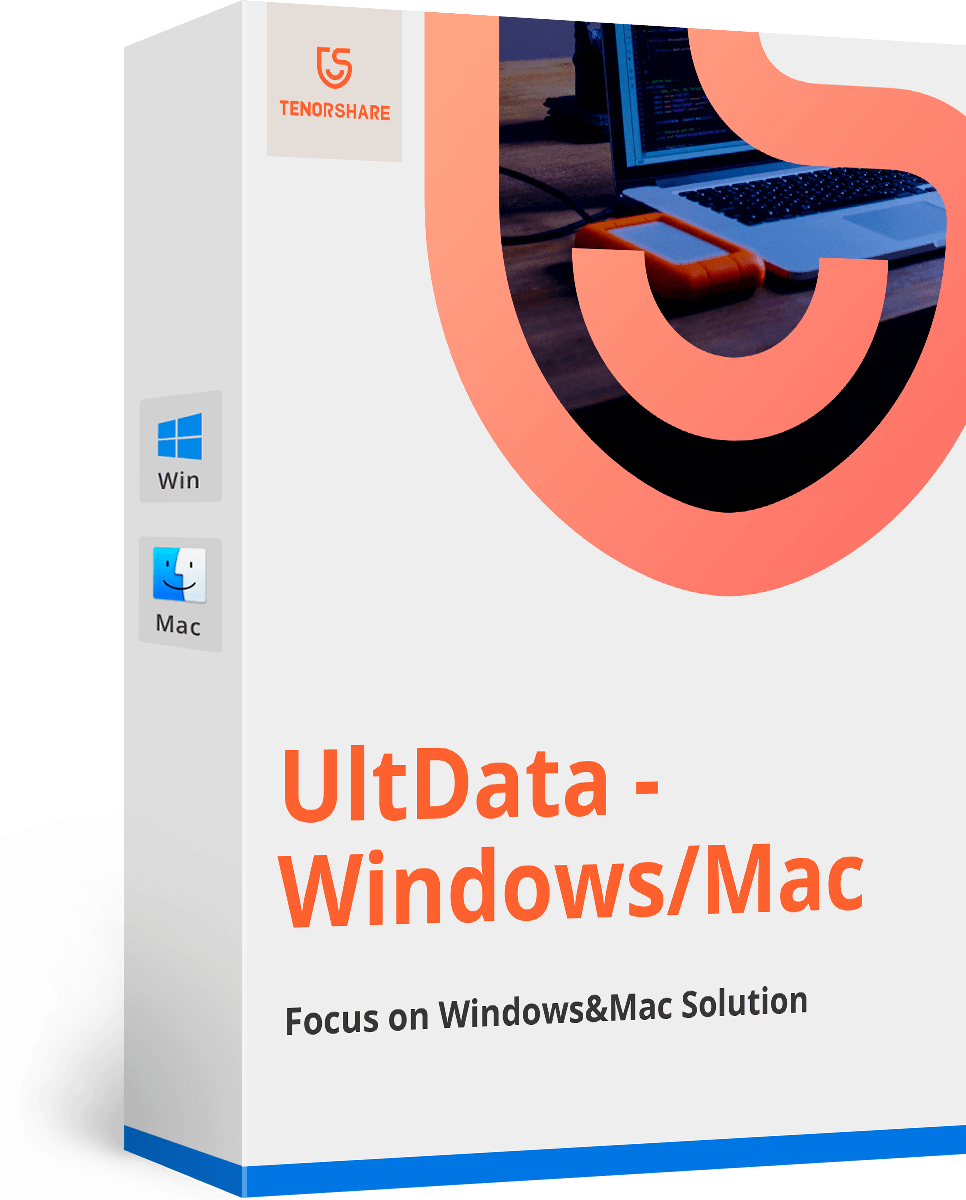

![IMessagesin poistaminen Macissa ja iPhonessa / iPadissa [iOS 12 Supported]](/images/topics/how-to-delete-imessages-on-mac-and-iphoneipad-ios-12-supported.jpg)


![[Ratkaistu] Miten korjata iOS 10 iMessage Effects ei toimi](/images/iphone-tips/solved-how-to-fix-ios-10-imessage-effects-not-working.jpg)



